„Excel VBA“ pavadintas diapazonas
Kai dirbame su dideliu duomenų kiekiu, kad išvengtume nuorodos į tam tikrą langelį ar ląstelių diapazonus, mes paprastai sukuriame pavadintus diapazonus ir tai leidžia mums nurodyti reikiamą ląstelių diapazoną per pavadintą diapazoną. Norėdami sukurti vardų diapazoną, VBA turime funkciją Pridėti vardą.
Mes galime pasirinkti langelį ar langelių diapazoną ir suteikti jam pavadinimą. Pavadinę langelius, mes galime nurodyti tas langelius įvesdami tuos apibrėžtus pavadinimus, o ne įprastas eilutės ar stulpelio nuorodas.
Kaip sukurti pavadintus diapazonus?
Tai yra pasivaikščiojimas parko darbe, kuriant pavadintus diapazonus. Pirmas dalykas, kurį turime padaryti, yra nustatyti langelius, kuriuos norime sukurti „Excel“ pavadinimų diapazone.
Pavyzdžiui, pažiūrėkite į žemiau esantį vaizdą.

Norėdami gauti pelną B4 langelyje, aš pritaikiau formulę B2 - B3.
Tai yra įprastas dalykas, kurį daro visi. Bet kaip sukurti vardus ir pritaikyti formulę, pvz., „Pardavimai“ - „Kaina“.
Užveskite žymeklį ant langelio B2> Eiti į pavadinimą ir vadinkite jį pardavimu.
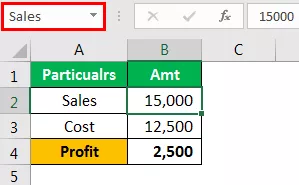
Užveskite žymeklį ant langelio B3 ir pavadinkite jį „Kaina“.

Dabar pelno stulpelyje galime nurodyti šiuos pavadinimus, o ne langelių nuorodas.

Tai yra pagrindinis dalykas pavadintuose diapazonuose.
Kaip sukurti pavadintus diapazonus naudojant VBA kodą?
1 pavyzdys
Ar kada pagalvojote sukurti pavadintą diapazoną naudodami VBA kodą?
Norėdami sukurti pavadintą diapazoną, atlikite toliau nurodytus veiksmus.
1 veiksmas: apibrėžkite kintamąjį kaip „Range“.
Kodas:
Sub NamedRanges_Example () Dim Rng As Range End Sub

2 žingsnis: Dabar nustatykite kintamąjį „Rng“ į konkrečias ląsteles, kurias norite pavadinti.
Kodas:
Sub NamedRanges_Example () Dim Rng As Range Set Rng = Range ("A2: A7") End Sub

3 žingsnis: naudodamiesi objekto „ThisWorkbook“ prieiga prie vardų nuosavybės.

Mes turime tiek daug parametrų su „ Names.Add“ metodu. Žemiau pateikiami paaiškinimai.
(Vardas): vardas nėra niekas, bet kokį pavadinimą norėtume suteikti mūsų nurodytam diapazonui.
Pavadinant langelį, jame neturėtų būti jokių specialių simbolių, išskyrus apatinio brūkšnio (_) simbolį, taip pat jame neturėtų būti tarpo ženklų. Tai neturėtų prasidėti skaitinėmis vertėmis.
(Nurodo): Tai ne kas kitas, o koks yra ląstelių diapazonas, į kurį mes kreipiamės.
Manau, kad šie du parametrai yra pakankamai geri norint pradėti procesą.
4 žingsnis: Varde argumentas įveda norimą suteikti vardą. Pavadinau kaip „SalesNumbers“.
Kodas:
Sub NamedRanges_Example () Dim Rng As Range Set Rng = Range ("A2: A7") ThisWorkbook.Names.Add Name: = "SalesNumbers" End Sub

5 žingsnis: Nurodydamas argumentą, įveskite norimų sukurti langelių diapazoną. Kintamojo „Rng“ pavadinime mes jau priskyrėme langelių diapazoną nuo A2 iki A7, todėl argumentą pateikite kaip „Rng“.
Kodas:
Sub NamedRanges_Example () Dim Rng As Range Set Rng = Range ("A2: A7") ThisWorkbook.Names.Add Name: = "Pardavimų skaičiai", RefersTo: = Rng End Sub

Gerai, šis kodas sukurs pavadintą langelių diapazoną nuo A2 iki A7.
Dabar darbalapyje sukūriau keletą skaičių nuo A2 iki A7.

In the A8 cell, I want to have the total of the above cell numbers. Using the named range, we will create a SUM of these numbers.
Code:
Sub NamedRanges_Example() Dim Rng As Range Set Rng = Range("A2:A7") ThisWorkbook.Names.Add Name:="SalesNumbers", RefersTo:=Rng Range("A8").Value = WorksheetFunction.Sum(Range("SalesNumbers")) End Sub

If you run this code manually or by pressing the f5 key then, we will get the total of a named range in cell A8.

This is the basic must-know facts about “Named Ranges.”
Example #2
In VBA using RANGE object, we can refer to the cells. Similarly, we can also refer to those cells by using named ranges as well.
For example, in the above example, we have named the cell B2 as “Sales” and B3 as “Cost.”
By using actual cell reference, we refer to those cells like this.
Code:
Sub NamedRanges() Range("B2").Select 'This will select the B2 cell Range("B3").Select 'This will select the B3 cell End Sub

Since we already created these cells, we can refer to using those names like below.
Code:
Sub NamedRanges() Range("Sales").Select 'This will select cell named as "Sales" i.e. B2 cell Range("Cost").Select 'This will select cell named as "Cost" i.e. B3 cell End Sub

Like this, using Named Ranges, we can make use of those cells. Using these names, we can calculate the profit amount in cell B4. For this first name, the cell B4 as Profit.

Now in the VBA editor, apply this code.
Code:
Sub NamedRanges_Example1() Range("Profit").Value = Range("Sales") - Range("Cost") End Sub

Tai apskaičiuos pelno sumą langelyje, pavadintame „Pelnas“.










